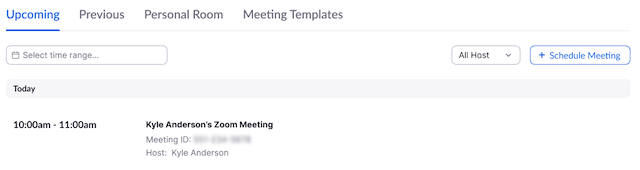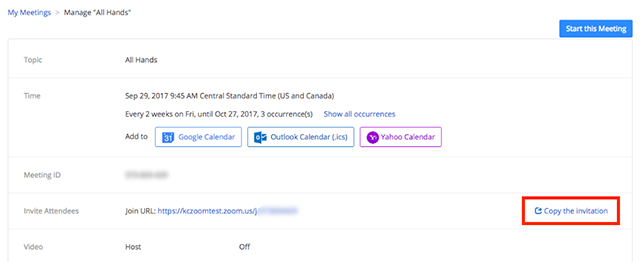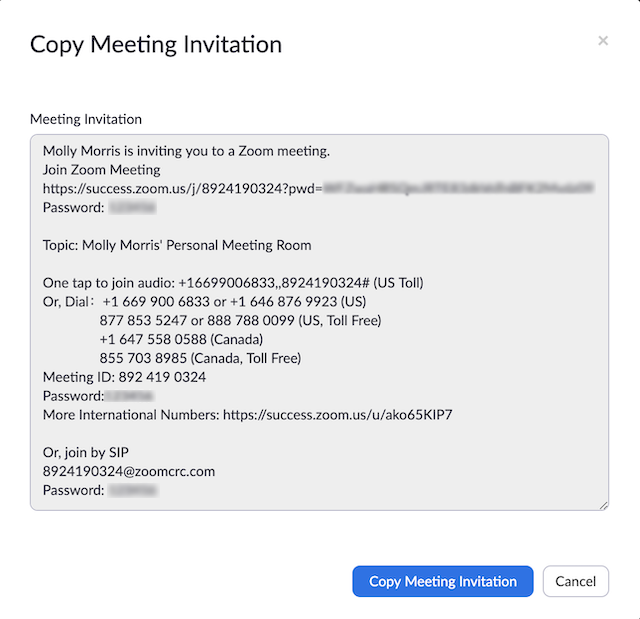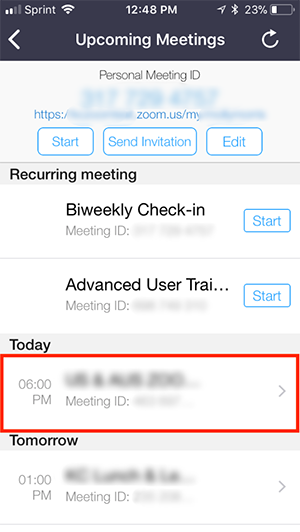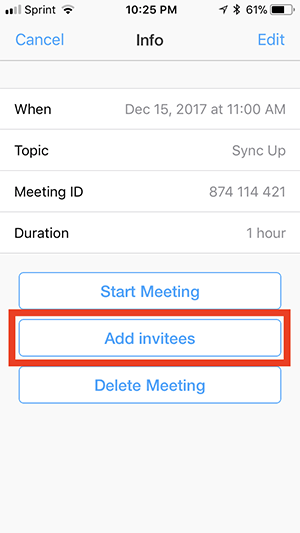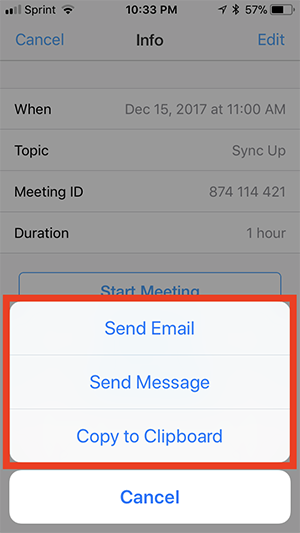如何查看會議邀請文本?
概觀
您可以在Zoom桌面用戶端、Zoom移動應用程式或web上查看預先排程的會議的邀請文本。您可以複製邀請並將其傳送給您的與會者。您可以將其分享到可以粘貼的任意位置,但分享完整邀請的最常用方法是傳送電子郵件或將其添加到日曆邀請中。
若要查看有關如何邀請與會者的所有選項,請參見如何邀請他人加入會議?
先決條件
- 打開Zoom用戶端並登錄Zoom。
- 點擊「會議」。

- 在「我的會議」選項卡中,選擇您要複製邀請的會議。
- 點擊「複製邀請」。

即可將會議邀請複製到剪貼板。
- 打開Zoom用戶端並登錄Zoom。
- 點擊「會議」。

- 將滑鼠懸停在您要複製邀請的會議上。
- 點擊「複製」。

- 即可將會議邀請複製到剪貼板。您可以將其粘貼(ctrl-v)到您要分享的位置。
- 登錄Zoom Web門戶。
- 點擊「會議」。
- 點擊您要複製邀請的會議主題。
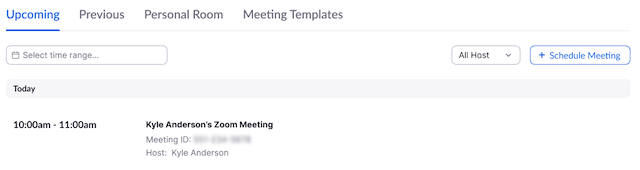
- 點擊「複製邀請」。
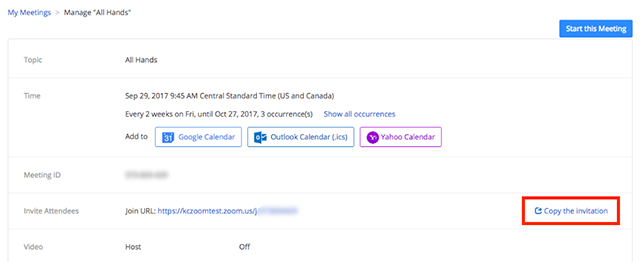
- 即可打開複製會議邀請視窗,點擊「全選」即可選中文本。
- 使用鍵盤快速鍵或右擊並選擇「複製」來複製文本。
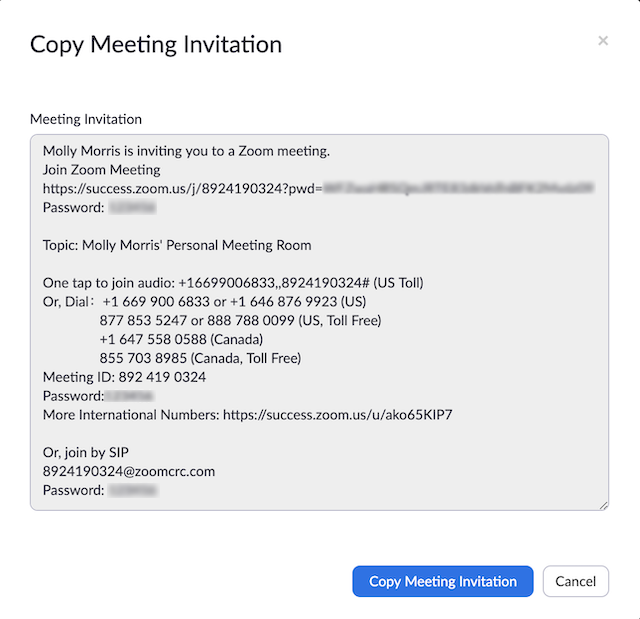
- 現在,您可以將其粘貼到您要分享的位置。
- 打開Zoom應用程式並登錄Zoom。
- 點擊「會議」。

- 點擊您要複製邀請的會議。
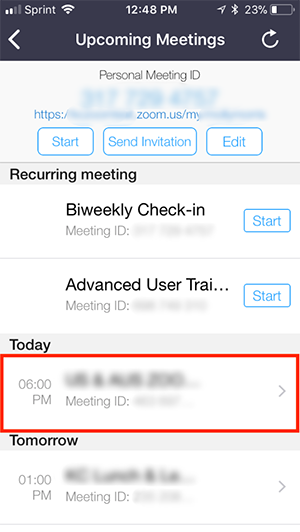
- 點擊「添加受邀者」。
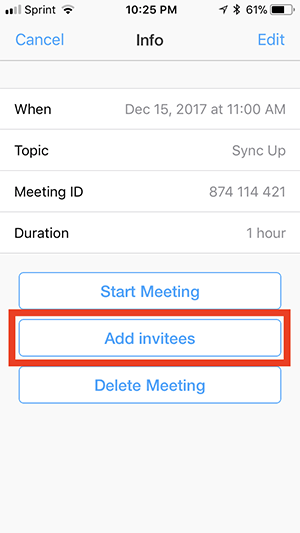
- 選擇通過傳送電子郵件、傳送短信邀請,或者選擇複製到剪貼板以便將其粘貼到任何應用程式中。
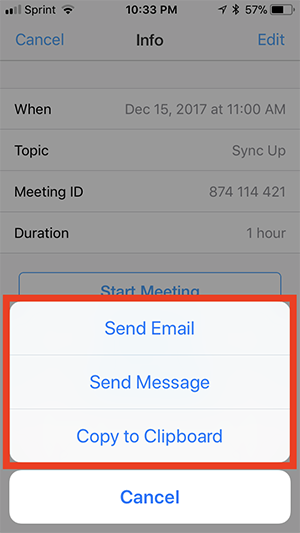
- 打開Zoom應用程式並登錄Zoom。
- 點擊「會議」。

- 點擊您要複製邀請的會議。

- 點擊「添加受邀者」。

- 選擇通過傳送電子郵件邀請,或者複製到剪貼板以便將其粘貼到任何應用程式中。